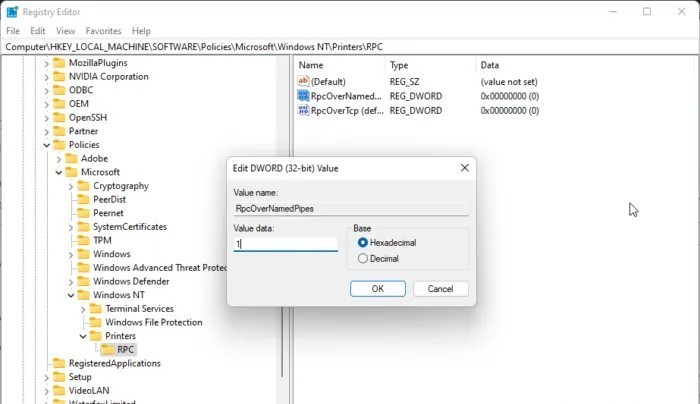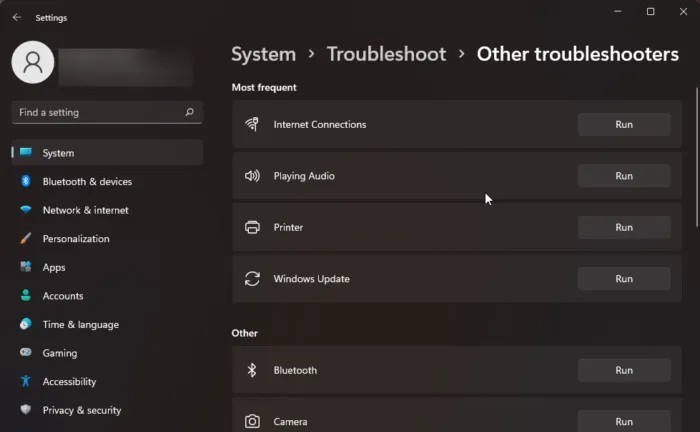في هذه المقالة، سوف يقدم لك WebTech360 بعض الحلول لإصلاح الخطأ 0x00000bc4، لم يتم العثور على الطابعات. إنه خطأ يواجهه المستخدمون غالبًا عند الطباعة على أجهزة الكمبيوتر التي تعمل بنظام Windows 11/10. لحسن الحظ، يمكنك إصلاح هذه المشكلة باتباع بعض الخطوات البسيطة الموضحة أدناه.
رسال�� الخطأ الكاملة هي:
Operation could not be completed (error 0x00000bc4). No printers were found.
جدول المحتويات
ما هو سبب خطأ الطابعة 0x00000bc4؟
بشكل افتراضي، يتم منع Windows 11 22H2 والإصدارات الأحدث من العثور على طابعة القرص الثابت لديك. إذا حاولت إضافة الطابعة يدويًا، فقد يظهر الخطأ 0x00000bc4. لحل هذه المشكلة، تحتاج إلى تغيير إعدادات نهج المجموعة أو تحرير السجل.
بالإضافة إلى ذلك، يمكن أن يظهر الخطأ 0x00000bc4 أيضًا للأسباب التالية:
- يحاول المستخدم إضافة طابعة لاسلكية
- هناك مشاكل في الاتصال اللاسلكي بين الكمبيوتر والطابعة
- خطأ في قائمة انتظار الطابعة
كيفية إصلاح الخطأ 0x00000bc4، لم يتم العثور على الطابعات
يمكنك تطبيق الحلول أدناه لإصلاح الخطأ 0x00000bc4، لم يتم العثور على الطابعات على جهاز كمبيوتر يعمل بنظام Windows 11:
- تغيير إعدادات نهج المجموعة
- تعديلات التسجيل
- مسح وإعادة تعيين مخزن الطابعة
- تشغيل مستكشف أخطاء الطابعة ومصلحها
فيما يلي تعليمات مفصلة لكل حل:
1. تغيير إعدادات نهج المجموعة
أولاً، اضغط على Win+R لفتح "تشغيل" ثم اكتب gpedit.msc واضغط على Enter لفتح محرر نهج المجموعة. في محرر نهج المجموعة، انتقل إلى الإعداد التالي ضمن تكوين الكمبيوتر:
- القوالب الإدارية > الطابعات > تكوين إعدادات اتصال RPC.
انقر نقرًا مزدوجًا فوق تكوين إعدادات اتصال RPC لفتح قائمة الإعدادات، ثم حدد ممكّن. في المربع أدناه، ابحث عن إعداد البروتوكول الذي سيتم استخدامه لإرسال اتصالات RPC ، وانقر فوق السهم المنسدل وحدد RPC عبر الأنابيب المسماة .

بعد التحديد، انقر فوق موافق لحفظ الإعدادات. أعد تشغيل الكمبيوتر وتأكد من حل الخطأ.
2. تعديل السجل
إذا لم يكن جهاز الكمبيوتر الخاص بك يحتوي على Group Policy Edit (gpedit.msc)، فيمكنك إصلاح الخطأ 0x00000bc4 عن طريق تغيير بعض القيم في Registry Editor. ملاحظة، يجب عليك عمل نسخة احتياطية لبياناتك قبل إجراء أي تغييرات في السجل.
- اضغط على Win+R لفتح "تشغيل" ثم اكتب regedit واضغط على Enter لفتح محرر التسجيل.
- الدخول على الرابط التالي:
HKEY_LOCAL_MACHINE\Software\Policies\Microsoft\Windows NT\Printers\RPC
- انقر بزر الماوس الأيمن فوق المفتاح RpcOverNamesPipes وحدد تعديل.
- أدخل 1 في مربع القيمة وانقر فوق موافق لحفظ التغييرات.
- قم بتطبيق نفس الطريقة لتغيير قيمة مفتاح RpcOverTcp (الافتراضي) إلى 0 .
- أغلق محرر التسجيل وأعد تشغيل الكمبيوتر.
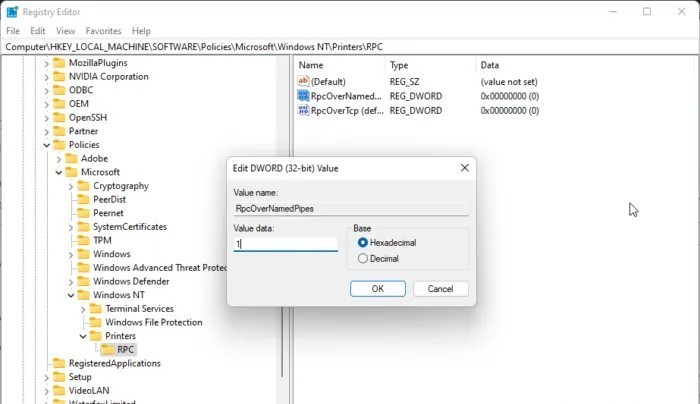
3. مسح وإعادة تعيين مخزن الطابعة
إذا لم تنجح الحلول المذكورة أعلاه، فيمكنك محاولة مسح وإعادة تعيين مخزن الطابعة. سيؤدي هذا إلى إصلاح مهام الطباعة العالقة وبالتالي قد يؤدي إلى حل المشكلة.
- اضغط على Win+R لفتح "تشغيل" ثم اكتب services.msc واضغط على Enter لفتح نافذة الخدمات .
- قم بالتمرير لأسفل وانقر بزر الماوس الأيمن فوق Print Spooler وحدد إيقاف.
- بعد ذلك، انتقل إلى المجلد التالي واحذف جميع المحتويات الموجودة داخل المجلد:
C:\Windows\System32\spool\PRINTERS
- الآن انقر بزر الماوس الأيمن فوق Print Spooler وأعد تشغيله.

4. تشغيل مستكشف أخطاء الطابعة وإصلاحها
يمكنك أيضًا تجربة مستكشف الأخطاء ومصلحها الافتراضي من Microsoft لمعرفة ما إذا كان ذلك مفيدًا. كيفية تشغيل مستكشف أخطاء الطابعة وإصلاحها:
- اضغط على Win+I لفتح الإعدادات.
- قم بالتمرير لأسفل وانقر فوق استكشاف الأخطاء وإصلاحها > أدوات استكشاف الأخطاء وإصلاحها الأخرى.
- حدد "تشغيل" بجوار "الطابعة".
- بمجرد اكتمال العملية، أعد تشغيل الكمبيوتر لمعرفة ما إذا كان قد تم إصلاح خطأ الطابعة.
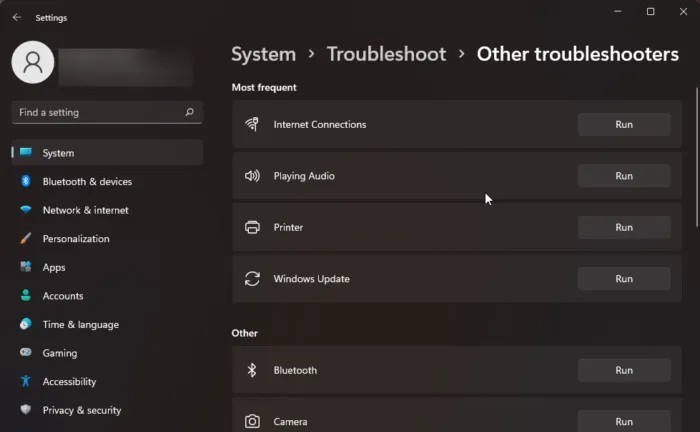
كيفية إصلاح خطأ الطابعة 0x0000011b؟
يأتي الخطأ 0x0000011b من تحديثات Microsoft التي تسبب مشاكل. لإصلاح هذه المشكلة، يرجى الرجوع إلى المقالة المخصصة لهذا الخطأ بواسطة WebTech360:
لماذا لا تظهر طابعتي في الأجهزة والطابعات؟
يمكنك إصلاح خطأ عدم ظهور الطابعة في الأجهزة والطابعات عن طريق تنزيل أحدث برنامج تشغيل للطابعة وتثبيته. ومع ذلك، يمكنك أيضًا محاولة مسح وإعادة تعيين مخزن الطابعة (الخطوة 2) لحل هذه المشكلة.
ما هو الخطأ 740 عند إضافة طابعة الشبكة؟
في أغلب الأحيان، يكون سبب الخطأ 740 هو عدم وجود حقوق المسؤول. يمكنك إصلاح هذه المشكلة عن طريق تثبيت برنامج الطابعة كمسؤول.
لماذا فجأة لا يتعرف جهاز الكمبيوتر الخاص بي على الطابعة؟
حاول التحقق من منافذ الطابعة والكمبيوتر إذا أصبح الجهازان فجأة لا يتعرفان على بعضهما البعض. بالإضافة إلى ذلك، يعد تحديث برنامج التشغيل أيضًا أحد الحلول التي يمكنك تجربتها.